Πώς να προγραμματίσετε ένα μήνυμα κειμένου στο Android
Τι να ξέρετε
- Stock Android: Πληκτρολογήστε μήνυμα, πατήστε παρατεταμένα το εικονίδιο Αποστολή, επιλέξτε ώρα ή Επιλέξτε ημερομηνία και ώρα > επιλέξτε ημερομηνία > Επόμενο > επιλέξτε ώρα > Επόμενο > Αποθηκεύσετε.
- Πατήστε το μικρό x δίπλα στη χρονική σήμανση για να μη προγραμματίσετε το κείμενο. Πατήστε παρατεταμένα τη χρονική σήμανση για να την επεξεργαστείτε.
- Samsung: Σχεδιάστε ένα μήνυμα > πατήστε το σύμβολο συν δίπλα στο πεδίο κειμένου > Προγραμματισμένο μήνυμα > Επιλέξτε ημερομηνία και ώρα > Εγινε > Στείλετε.
Αυτό το άρθρο εξηγεί πώς να προγραμματίσετε ένα κείμενο σε απόθεμα smartphone Android και μοντέλα Samsung με Android 9.0 και νεότερες εκδόσεις.
Μπορώ να προγραμματίσω ένα κείμενο στο Google Messages;
Ο προγραμματισμός ενός κειμένου στο Google Message είναι απλός και μπορείτε να επεξεργαστείτε και να ακυρώσετε την παράδοση οποιαδήποτε στιγμή πριν από την παράδοσή του. Εάν το smartphone σας είναι εκτός σύνδεσης την προγραμματισμένη ώρα, τότε το κείμενο θα σταλεί όταν συνδεθείτε ξανά.
Πληκτρολογήστε ένα μήνυμα.
Πατήστε παρατεταμένα το εικονίδιο Αποστολή για να το προγραμματίσετε.
Το μενού παραθέτει τρεις χρόνους παράδοσης με βάση το πότε συντάσσετε το κείμενο. Οι επιλογές μπορεί να περιλαμβάνουν Αργότερα σήμερα, 4:00 μ.μ. ή Αύριο, 13:00.
-

Επιλέξτε μία από τις αναφερόμενες φορές. Πατήστε το εικονίδιο Αποστολή. Το κείμενο θα εμφανιστεί με ένα ρολόι δίπλα του.
Προχωρήστε στο επόμενο βήμα εάν δεν σας αρέσει καμία από τις επιλογές.
Παρακέντηση Επιλέξτε ημερομηνία και ώρα.
-
Επιλέξτε μια ημερομηνία και πατήστε Επόμενο.
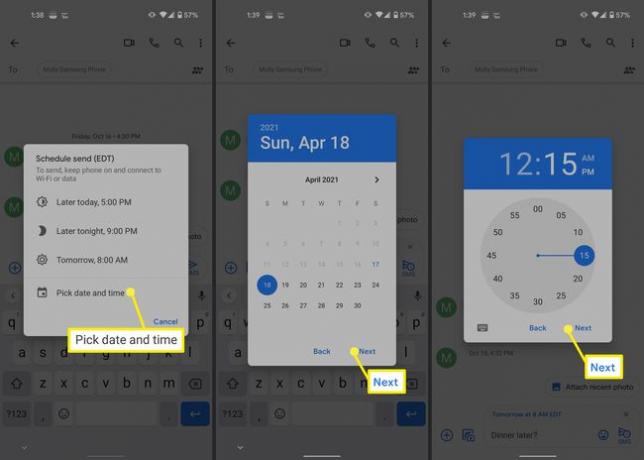
Επιλέξτε μια ώρα και πατήστε Επόμενο.
-
Επιβεβαιώστε τις λεπτομέρειες και πατήστε Αποθηκεύσετε.

Πατήστε το εικονίδιο Αποστολή (έχει ένα ρολόι τώρα). Θα δείτε ότι το κείμενο έχει ένα εικονίδιο ρολογιού δίπλα του.
-
Το Google Messages θα στείλει αυτόματα το κείμενο εκείνη τη στιγμή, εφόσον έχετε συνδεθεί σε δεδομένα κινητής τηλεφωνίας ή Wi-Fi.
Θα χρησιμοποιήσει την ώρα στη ζώνη ώρας σας, όχι τον παραλήπτη.
-
Για να ακυρώσετε το κείμενο, πατήστε το εικονίδιο του ρολογιού.
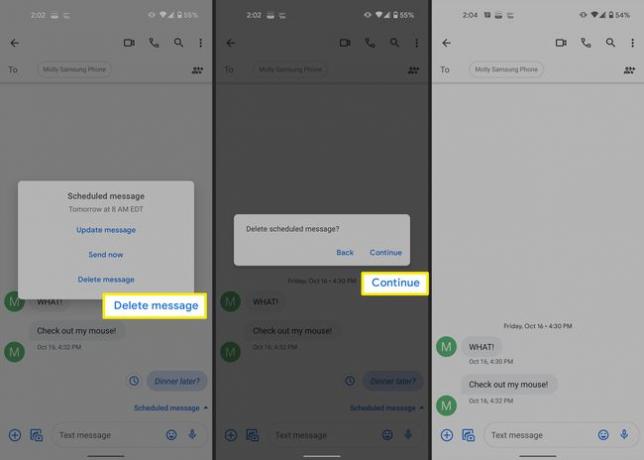
Παρακέντηση Διαγραφή μηνύματος > Να συνεχίσει. Μπορείτε επίσης να επεξεργαστείτε το μήνυμα πατώντας Ενημέρωση μηνύματος ή παραδώστε το αμέσως πατώντας Στειλε τωρα.
Προσθήκη πεδίου θέματος σε κείμενο Android
Προτού το Android εισαγάγει τη δυνατότητα προγραμματισμού κειμένου, το παρατεταμένο πάτημα του κουμπιού αποστολής σάς επιτρέπει να προσθέσετε ένα θέμα.

Για να προσθέσετε ένα θέμα, πατήστε το μενού με τις τρεις κουκκίδες επάνω δεξιά και επιλέξτε Εμφάνιση πεδίου θέματος. Εδώ μπορείτε επίσης προαιρετικά να το επισημάνετε ως επείγον.
Πώς προγραμματίζετε ένα κείμενο στη Samsung;
Η Samsung προσφέρει επίσης μια δυνατότητα προγραμματισμού κειμένου στην εφαρμογή Μηνύματα.
Σχεδιάστε ένα μήνυμα.
Πατήστε το σύμβολο συν στα αριστερά του πεδίου κειμένου.
Επιλέγω Προγραμματισμένο μήνυμα.
Επιλέξτε ημερομηνία και ώρα.
Παρακέντηση Εγινε.
Παρακέντηση Στείλετε να προγραμματίσω.
Επιλέγω Ορίστε το πρόγραμμα αργότερα για να το αποθηκεύσετε ως πρόχειρο χωρίς να το προγραμματίσετε.
Για ακύρωση, πατήστε στο μήνυμα και μετά πατήστε Διαγράφω. Παρακέντηση Διαγράφω και πάλι για επιβεβαίωση.
Για να επεξεργαστείτε το μήνυμα, αγγίξτε το και πατήστε Επεξεργασία. Εάν θέλετε να το στείλετε αμέσως, πατήστε Στειλε τωρα.
Εάν θέλετε να το προγραμματίσετε εκ νέου, θα πρέπει να το διαγράψετε και να ξεκινήσετε από την αρχή.
